在现代社会中手机已经成为人们生活中不可或缺的重要物品,而在手机的使用过程中,字体样式也是一个不可忽视的因素。对于iPhone用户来说,如何设置手机字体样式成为了一个常见的问题。在iPhone上,更换系统字体样式并不像其他手机品牌那样简单,需要通过一些特殊的操作才能实现。掌握如何设置iPhone的字体样式,对于提升手机使用体验是非常有必要的。在本文中我们将为大家介绍如何在iPhone上设置字体样式,让你的手机界面更加个性化和独特。
iphone如何更换系统字体样式
方法如下:
1.打开手机桌面,点击【设置】。
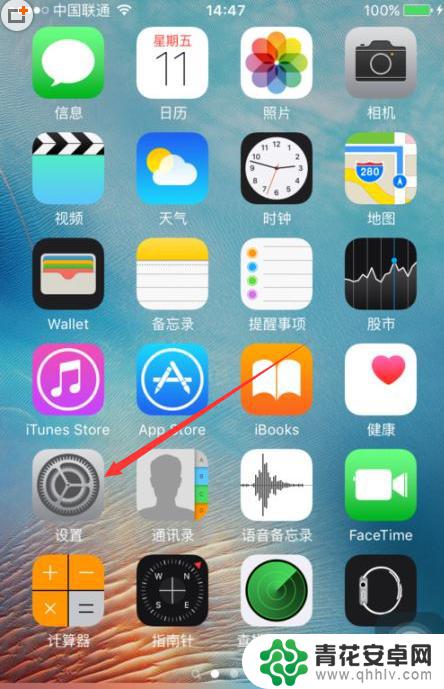
2.点击【通用】。
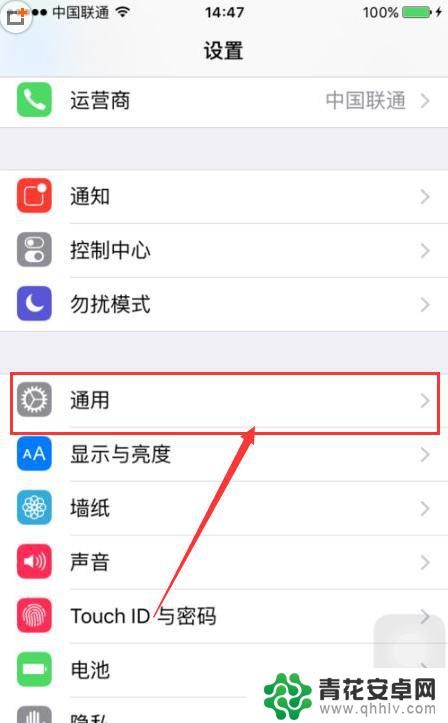
3.接着点击【辅助功能】。
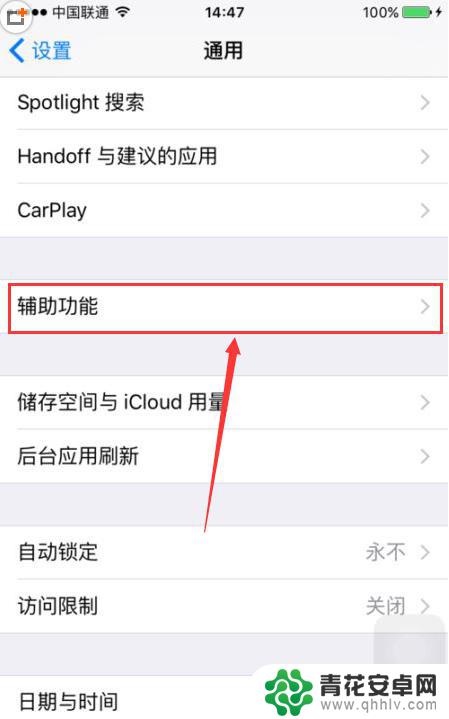
4.然后点击【字幕与隐藏式字幕】。
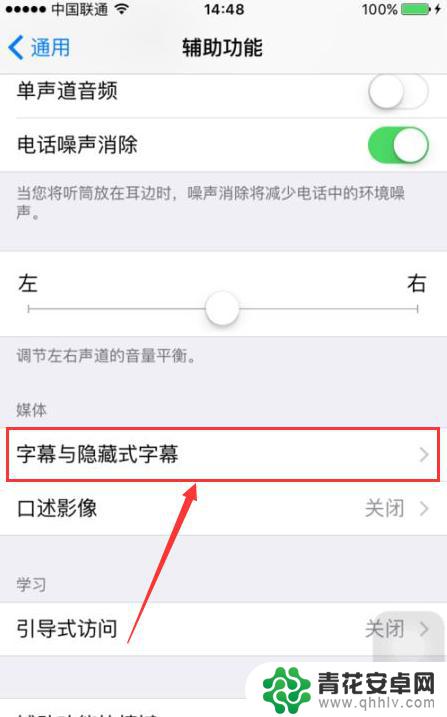
5.接着点击【样式】。
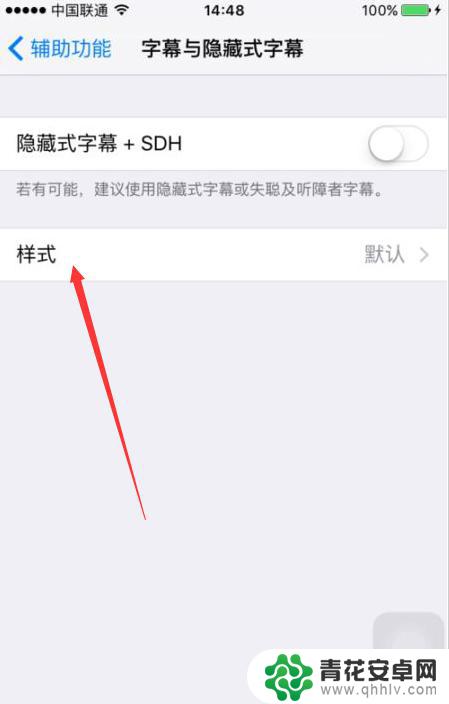
6.接下来点击【创建新的样式】。
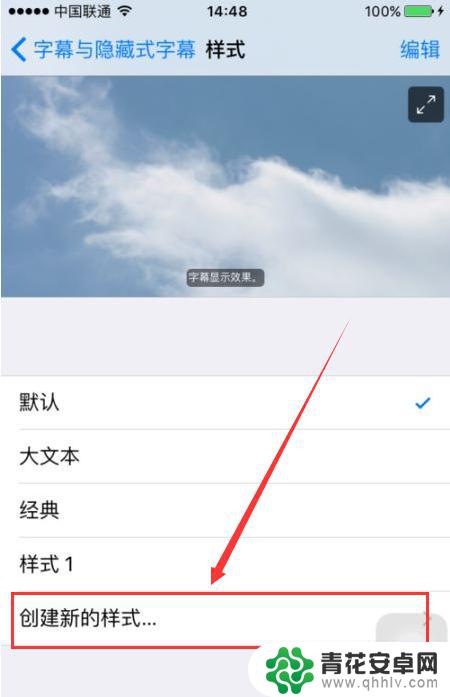
7.然点【字体】。选择自己喜欢的字体就可以看到效果了。
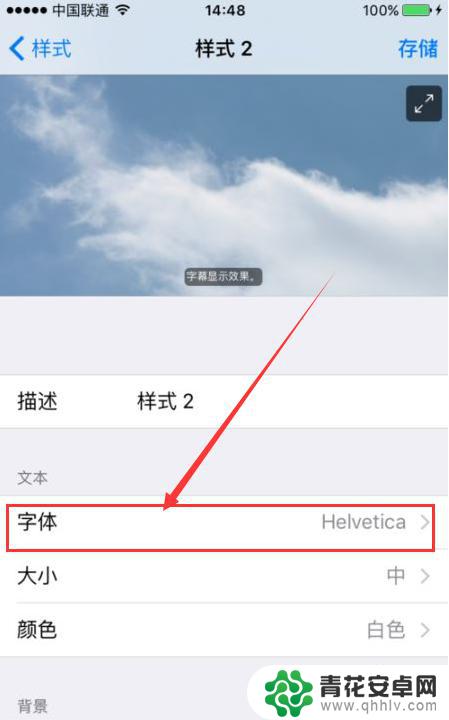
8.这里上面有字体的预览效果。
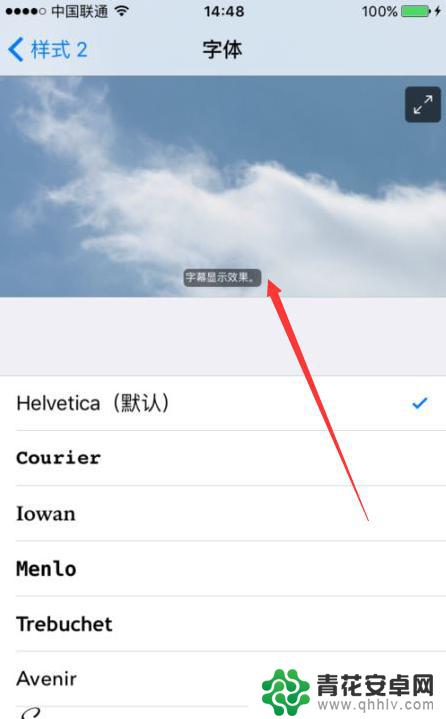
以上就是手机字体如何设置字体样式的全部内容,如果遇到这种情况,你可以按照以上操作进行解决,非常简单快速,一步到位。










